shelXle是一款专业的晶体结构解析工具。一款行业必备的三维结构编辑器shelXle。软件旨在为用户提供SHELXL的图形用户界面,一种晶体结构优化工具。它包括一个语法突出显示器和一个编辑器,使用户可以更轻松地使用INS和RES文件。在功能上,该程序还支持自动H-Fix,偏离WAVElength,将重心转移到单位晶格,更新UNIT指令,更新WGHT指令,对文件中的原子进行排序,从Fo-Fc创建Q峰贴图,更改背景颜色,更改标签颜色,更改标签字体等功能,为您带来完美的3D晶体结构编辑解决方案,需要它的朋友们,赶快下载吧!
使用说明:
特殊处理的最大差分电子密度(“ Qpeaks”)
Q峰可视为一个小的颜色编码的二十面体。 Q峰的颜色与峰高相对应。 Q峰的单独列表显示了颜色和峰高之间的对应关系。将鼠标移到该列表上,将突出显示具有相同峰高的Q个峰的标签。如果鼠标指针悬停在Q峰上方,则表示其高度的区域将在列表中突出显示。低于某个阈值的Qpeak可以通过单击Q-peak列表暂时隐藏。一旦以这种方式隐藏了一些Q峰,您就可以在鼠标指针位于列表上方时通过滚动鼠标滚轮来调整截止值。

添加H原子
通过在正在编辑的文件中生成相应的AFIX指令,ShelXle中的“添加H原子”功能将自动放置氢原子。如果有可用的Fo-Fc图,则可以使用与SHELXL中的“ HFIX 137”命令类似的方法,使用差分电子密度查找CH 3基团中H原子的最佳位置。由于甲基通常是无序的,因此可以将六个H原子放置在理想位置,并使用自动生成的其他自由变量来完成用于描述无序的占领参数。图2说明了正确放置H原子时电子密度差异的有用性。
编辑器:语法高亮和代码字完成
一个ShelXle的核心功能之一是编辑器及其执行语法突出显示功能。所有已知的SHELXL命令都以相同的方式突出显示(深红色到浅绿色)。永久注释(REM卡或后跟“!”)以蓝色显示,而临时注释(当前行不以'=开头的空格)以深蓝色显示并带有下划线。超过80个字符的行会用红色背景色标记,因为SHELXL会忽略第80列之后的字符(与打孔卡不兼容)。输入新行的前两个字符后,将打开代码完成功能,建议以给定字母开头的命令。点击“ Enter”键接受建议,并以大写字母插入命令(无论是否以大写字母输入)。注意将“ SHELXL”的定义保留为“自由变量”。当编辑器窗口中的数字隐式引用一个自由变量,并且鼠标指针悬停在该变量上几秒钟时,将弹出一个带有说明的窗口。同样,将鼠标放在以“ A”开头的行上时,将给出每个SHELXL命令的简短描述。如果在编辑器中选择了包含原子的行,则可以通过在编辑器中的选定区域上单击鼠标右键来选择原子。编辑器还配备了搜索和替换工具,该工具以黄色突出显示编辑器中的匹配项。您还可以选择整个零件(“零件”)和残渣(“ RESI”)。此功能允许选择无序零件,可以单独选择,也可以与有序零件结合使用。也可以使用残基列表选择残基。还提供了重新布置窗户的设施。必要时或在执行优化之前,3D显示和编辑器将同步并保存编辑器内容。可以使用编辑器轻松添加更深奥的SHELXL指令,例如FRAG ... FEND或L.S.上的第三个数字命令。

信息窗口
收集所有文本输出并将其显示在信息窗口中。列出结构中发现的氢键。窗口的内容以HTML格式存储在内部;它的任何部分都可以轻松地标记,复制并粘贴到文字处理程序中。距离,角度,扭转角和均方位移幅度的差异(DMSDA; Hirshfeld,1976; Rosenfield等,1978)可以在适当的位置使用晶体对称算子显示在信息窗口中。自由变量的值及其使用频率也可以在信息窗口中找到,电子密度图的统计细节也可以找到。

标记并重命名原子
选择“重命名模式”后,将弹出一个窗口,显示元素类型,数字索引和后缀。通过单击一个原子或Q峰,这些值将应用于该原子,并且数字索引将增加1.您还可以使用此模式设置PART编号,残基编号和残基名称。当应用不等于零的PARTNUMBER时,您可以选择将占用率与自由变量(或负自由变量)相关联。如果fr
ee变量尚未定义,它已生成并插入到FVAR指令中。原始原子记录保留为临时注释。如果现有原子具有相同的原子名称,PART和RESI号组合,则新原子名称的颜色将变为红色以警告用户;否则,将警告用户。当组合唯一时,原子名称为绿色。允许用户创建重复的原子,但是在开始下一个优化之前,应解决这种SHELXL不兼容的问题。当不对称单元中存在多个化学上相同的分子时,ShelXle提供了一种以与第一个相同的方式标记后续分子的选项。每个相同的分子被分配不同数目的残基。这是通过半自动方式实现的,用户可以通过“拖放”对话框将目标分子的原子分配为与源分子的指定原子等效。图3示出了在对称元件附近显示无序“ Part-1”分子的方式。

软件功能:
清晰实用
就外观而言,该应用程序显示出相当简单易用的外观,其大多数功能都非常直观,但完全取决于预先存在的SHELXL相关输入和输出文件。
在菜单的帮助下整齐地组织其功能,并使用功能区按钮进行快速访问,ShelXle允许用户只需单击几下即可加载要使用的文件,然后开始对其进行修改。
使用此SHELXL GUI可以自定义和编辑3D晶体结构中的原子
开始要开始使用,用户需要以他们想要的方式以INS或RES格式导入要处理的文件。但是,ShelXle没有附带任何示例,这使得新手很难掌握它,因此需要对帮助文档进行非常全面的分析。
一旦将3D晶体结构文件加载到实用程序中,用户就可以开始调整原子的“样式”,修改“结合强度”,“细节水平”,“ QPeak大小”,“最大H受体距离” ”和“最小H键角度”值。而且,他们可以编辑原子的类型和颜色以及其他几个参数。
功能区按钮允许用户添加“ Tubes”,“ Ball-sticks”或在“ ADP”,“ Bonds”,“ Labels”,“ Unit Cells”或“ H-Bonds”之间切换。另外,根据他们的特殊需要,它们可以在正交透视图和中央透视图投影之间交替。
有用用于编辑3D晶体结构的GUI
总而言之,ShelXle被证明是一种高效便捷的工具,化学爱好者可以依靠它来编辑3D晶体结构的外观,从而使他们能够动态自定义原子的外观。
安装方式:
1.下载并解压缩软件,双击安装程序以进入欢迎进行Shelxle安装的界面。

2.阅读许可协议,然后单击[我同意]按钮以同意并继续进行下一个安装。
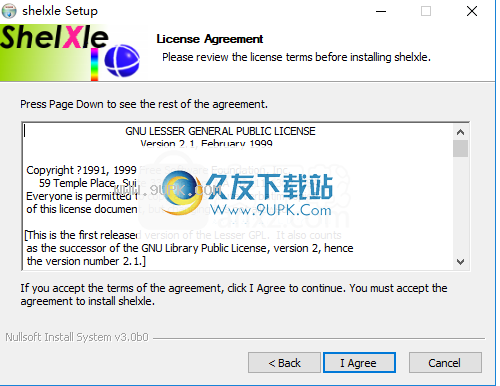
3.选择安装组件,用户可以选择默认组件。
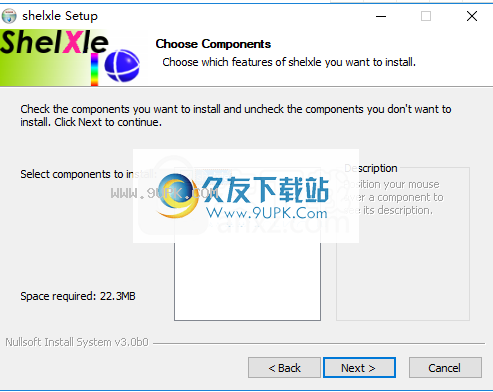
4.选择安装位置。用户可以选择默认的C:\ Users \ CS \ AppData \ Local \ shelxle,或对其进行自定义。
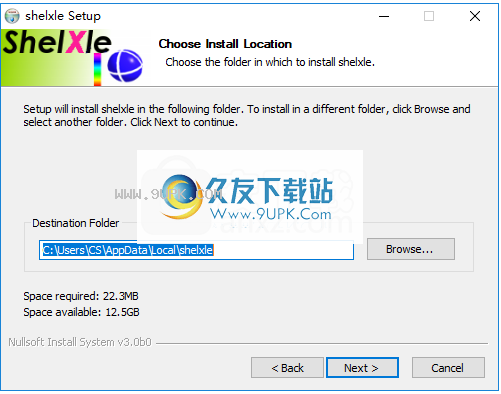
5.选择开始菜单文件夹,然后用户可以选择默认的shellxle,然后单击[安装]按钮开始安装。
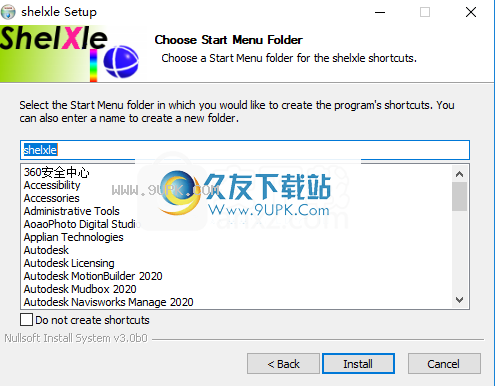
6.弹出Shelxle安装成功消息,单击[完成]以结束安装。

软件特色:
可视化,管理和编辑原子的三维结构,并能够通过SHELXL界面自定义其外观的所有方面。
可视化3D结构,包括电子密度(Fo)和不同密度(Fo-Fc)的图。
内置的编辑器使用户可以完全控制SHELXLinput文件。
这意味着您可以直接添加更多高级SHELXL命令。
但是,常规结构细化中的许多任务可能是重复性且耗时的,因此ShelXle提供了加速其中某些功能的能力。
例如,使用建议的加权方案或更新UNIT指令中的单元格内容以使其与原子列表一致。
进行所有必要的更改之后,选择适当的菜单选项或按功能键“ F2”将当前编辑的.res文件更改为.ins文件,然后启动SHELXLrefinement作业。
可以在输出窗口中进行细化,突出显示重要项目以提高可读性。
优化完成后,用户可以选择更新编辑器窗口或放弃结果。
严重如果在优化过程中发生严重错误,将阻止更新,以防止发生意外。
有时,分子位于主晶胞外部,分子为0 x 1、0 y 1、0 z1。使用checkCIF优化结果。另外,ShelXle应用一种算法将每个分子的重心移入主晶胞,同时确保分子彼此尽可能靠近。
该程序也可以从ShelXle中调用。例如,可以在完善之前诊断出PLATON(Spek,2009),或者可以制作ORTEP(Johnson&Burnett,1996)样式图来替换ShelXle提供的屏幕截图。
ShelXle具有直观的原子(重新)命名,强耦合的编辑器,各种单声道和立体声模式下的结构可视化以及一种在特殊位置显示乱序扩展名的新方法。

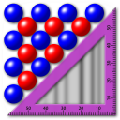
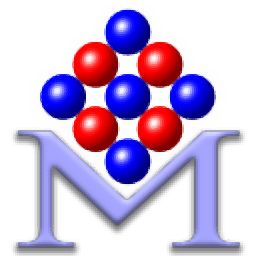



 搜狗韩语输入法 2016.1.1最新版
搜狗韩语输入法 2016.1.1最新版 韩文输入法 2016.1.1官方最新版
韩文输入法 2016.1.1官方最新版 紫光拼音输入法 6.9.0.24最新免安装版
紫光拼音输入法 6.9.0.24最新免安装版 小米兰亭字体 1.1官方最新版
小米兰亭字体 1.1官方最新版 搜狗拼音输入法智慧版
搜狗拼音输入法智慧版 讯飞输入法
讯飞输入法 小灵羽手写输入软件 1.0.10.19绿色版
小灵羽手写输入软件 1.0.10.19绿色版 快乐拼音输入法 1.14.4.4正式最新版
快乐拼音输入法 1.14.4.4正式最新版 微软必应拼音输入法1.6.302.07官方安装版
微软必应拼音输入法1.6.302.07官方安装版 谷歌拼音输入法 2.7.25.129 官方安装版
谷歌拼音输入法 2.7.25.129 官方安装版 百度拼音输入法
百度拼音输入法 搜狗拼音输入法最新版
搜狗拼音输入法最新版 在2017秋分唯美带字图片素材中,汇集了各种各样的风格的图片素材,欢迎,大家可以用于制作海报,制作封面等等,总有一款适合你,欢迎大家前来久友下载站下载这套2017秋分唯美带字图片素材。
在2017秋分唯美带字图片素材中,汇集了各种各样的风格的图片素材,欢迎,大家可以用于制作海报,制作封面等等,总有一款适合你,欢迎大家前来久友下载站下载这套2017秋分唯美带字图片素材。  王者荣耀里的女英雄真可谓是撑起了王者峡谷的半边天,荆轲,露娜无一不是让玩家闻风而逃的存才,相信很多女大学生都有自己钟情的美女英雄吧。喜欢可以来久友下载站下载~
王者荣耀里的女英雄真可谓是撑起了王者峡谷的半边天,荆轲,露娜无一不是让玩家闻风而逃的存才,相信很多女大学生都有自己钟情的美女英雄吧。喜欢可以来久友下载站下载~  乐器种类电脑图标专为喜欢音乐的用户打造,收集了众多乐器种类,包含了小提琴、吉他、喇叭等等,喜欢的话赶紧来下载吧。
乐器种类电脑图标专为喜欢音乐的用户打造,收集了众多乐器种类,包含了小提琴、吉他、喇叭等等,喜欢的话赶紧来下载吧。  大家可以前来久友下载站下载这套2017国庆中秋主题图片素材,用于制作海报,送上祝福等等。
大家可以前来久友下载站下载这套2017国庆中秋主题图片素材,用于制作海报,送上祝福等等。  久友下载站小编为大家整理了一套属于2017年这个特殊的中秋节的祝福图片素材,大家可以前来久友下载站下载中秋节精品素材大图,用于制作海报、制作宣传图、发表动态,送上祝福等等。
久友下载站小编为大家整理了一套属于2017年这个特殊的中秋节的祝福图片素材,大家可以前来久友下载站下载中秋节精品素材大图,用于制作海报、制作宣传图、发表动态,送上祝福等等。  QQ2017
QQ2017 微信电脑版
微信电脑版 阿里旺旺
阿里旺旺 搜狗拼音
搜狗拼音 百度拼音
百度拼音 极品五笔
极品五笔 百度杀毒
百度杀毒 360杀毒
360杀毒 360安全卫士
360安全卫士 谷歌浏览器
谷歌浏览器 360浏览器
360浏览器 搜狗浏览器
搜狗浏览器 迅雷9
迅雷9 IDM下载器
IDM下载器 维棠flv
维棠flv 微软运行库
微软运行库 Winrar压缩
Winrar压缩 驱动精灵
驱动精灵